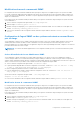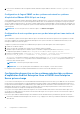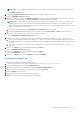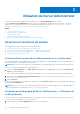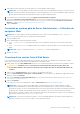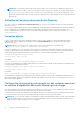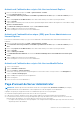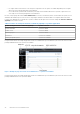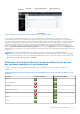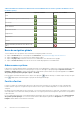Users Guide
Table Of Contents
- Guide de l’utilisateur de Dell EMC OpenManage Server Administrator Version 10.1.0.0
- Table des matières
- Introduction
- Enquête client OMSA
- Installation
- Nouveautés de cette version
- Systèmes d'exploitation pris en charge
- Mise à jour de composants système particuliers
- Service de gestion de stockage
- Instrumentation Service
- Contrôleur d'accès à distance (RAC)
- Journaux
- Disponibilité des normes de gestion des systèmes
- Page d'accueil de Server Administrator
- Autres documents utiles
- Obtention d'une assistance technique
- Contacter Dell EMC
- Configuration et administration
- Contrôle des accès basé sur des rôles
- Authentification
- Cryptage
- Attribution des privilèges d'utilisateur
- Ajout d'utilisateurs à un domaine sur les systèmes d'exploitation Windows
- Création d'utilisateurs Server Administrator sur les systèmes d'exploitation Red Hat Enterprise Linux et SUSE Linux Enterprise Server pris en charge
- Désactivation de comptes d'invités et anonymes sur des systèmes d'exploitation Windows pris en charge
- Configuration de l'agent SNMP
- Configuration de l'agent SNMP sur les systèmes exécutant des systèmes d'exploitation Windows pris en charge
- Modification du nom de communauté SNMP
- Configuration de votre système pour envoyer des interruptions SNMP à une station de gestion
- Configuration de l'agent SNMP sur les systèmes exécutant un système d'exploitation Red Hat Enterprise Linux pris en charge
- Configuration du contrôle d'accès de l'agent SNMP
- Actions d'installation de l'agent SNMP de Server Administrator
- Modification du nom de communauté SNMP
- Configuration de votre système pour envoyer des interruptions à une station de gestion
- Configuration de l'agent SNMP sur les systèmes fonctionnant sous des systèmes d'exploitation SUSE Linux Enterprise Server pris en charge
- Actions d'installation de Server Administrator SNMP
- Activation de l'accès SNMP à partir d'hôtes distants
- Modification du nom de communauté SNMP
- Configuration de l'agent SNMP sur des systèmes exécutant un serveur Ubuntu pris en charge
- Configuration de l'agent SNMP sur des systèmes exécutant les systèmes d'exploitation VMware ESXi 6.X pris en charge
- Configuration de votre système pour envoyer des interruptions à une station de gestion
- Configuration du pare-feu sur les systèmes exécutant des systèmes d'exploitation Red Hat Enterprise Linux et SUSE Linux Enterprise Server pris en charge
- Utilisation de Server Administrator
- Ouverture et fermeture de session
- Ouverture d'une session Server Administrator sur le système local
- Connexion au système géré de Server Administrator — Utilisation de l'icône de bureau
- Connexion au système géré de Server Administrator — Utilisation du navigateur Web
- Ouverture d'une session Central Web Server
- Utilisation de l'ouverture de session Active Directory
- Connexion directe
- Configuration des paramètres de sécurité sur des systèmes exécutant un système d'exploitation Microsoft Windows pris en charge
- Page d'accueil de Server Administrator
- Utilisation de l’aide en ligne
- Utilisation de la page d'accueil Préférences
- Utilisation de l'interface de ligne de commande de Server Administrator
- Ouverture et fermeture de session
- Services Server Administrator
- Gestion de votre système
- Gestion des objets de l'arborescence du système ou du module de serveur
- Objets de l'arborescence du système de la page d'accueil de Server Administrator
- Gestion des préférences : options de configuration de la page d'accueil
- Journaux de Server Administrator
- Utilisation de Remote Access Controller
- Affichage des informations de base
- Configuration du périphérique d’accès distant pour utiliser une connexion LAN
- Configuration du périphérique d'accès à distance pour utiliser une connexion par port série
- Configuration du périphérique d'accès à distance pour utiliser une communication série sur le LAN
- Configuration supplémentaire pour iDRAC
- Configuration des utilisateurs du périphérique d'accès à distance
- Définition des alertes de filtre d'événements sur plateforme
- Définition d'actions d'alerte
- Définition d’actions d’alerte pour les systèmes exécutant les systèmes d’exploitation Red Hat Enterprise Linux et SUSE Linux Enterprise Server pris en charge
- Définition des actions d'alerte sous Windows Server pour exécuter des applications
- Messages d'alertes de filtres d'événements sur plateforme du contrôleur BMC ou iDRAC
- Dépannage
- Questions fréquemment posées
- Identification de la série de vos serveurs Dell EMC PowerEdge
REMARQUE : Cette commande n'est disponible que si vous avez effectué une installation par défaut du système d'exploitation.
Le menu Choisir un outil s'affiche.
2. Sélectionnez Configuration du pare-feu à l'aide de la flèche vers le bas et appuyez sur <Entrée>.
L'écran Configuration du pare-feu s'affiche.
3. Appuyez sur <Onglet> pour sélectionner Niveau de sécurité, puis appuyez sur la barre d'espacement pour sélectionner le niveau de
sécurité que vous souhaitez définir. Le niveau de sécurité sélectionné est indiqué par un astérisque.
REMARQUE : Pour plus d'informations sur les niveaux de sécurité du pare-feu, appuyez sur la touche <F1>. Le numéro de port
SNMP par défaut est 161. Si vous utilisez l'interface utilisateur graphique du système X Window, sur les nouvelles versions du
système d'exploitation Red Hat Enterprise Linux, il se peut que vous n'ayez pas accès aux informations sur les niveaux de sécurité
du pare-feu en appuyant sur la touche <F1>.
a. Pour désactiver le pare-feu, sélectionnez Aucun pare-feu ou Désactivé et passez à l'étape 7.
b. Pour ouvrir l'ensemble d'une interface réseau ou le port SNMP, sélectionnez Élevé, Moyen ou Activé et passez à l'étape 4.
4. Appuyez sur <Onglet> pour accéder à Personnaliser et appuyez sur <Entrée>.
L'écran Configuration personnalisée du pare-feu s'affiche.
5. Indiquez si vous souhaitez ouvrir l'ensemble d'une interface réseau ou seulement le port SNMP sur toutes les interfaces réseau.
a. Pour ouvrir l'ensemble d'une interface réseau, appuyez sur <Onglet> pour accéder à l'un des périphériques approuvés et appuyez
sur la barre d'espacement. Dans la case située à gauche du nom du périphérique, un astérisque indique que l'ensemble de l'interface
est ouverte.
b. Pour ouvrir le port SNMP sur toutes les interfaces réseau, appuyez sur <Onglet> pour accéder à d'autres ports et saisissez
snmp:udp.
6. Appuyez sur <Onglet> pour sélectionner OK, puis appuyez sur <Entrée>
L'écran Configuration du pare-feu s'affiche.
7. Appuyez sur <Onglet> pour sélectionner OK, puis appuyez sur <Entrée>
Le menu Choisir un outil s'affiche.
8. Appuyez sur <Onglet> pour sélectionner Quitter, puis appuyez sur <Entrée>.
Configuration du pare-feu
Pour ouvrir le port SNMP sur SUSE Linux Enterprise Server :
1. Configurez SuSEfirewall2 en exécutant la commande suivante sur une console :a.# yast2 firewall
2. Utilisez les touches fléchées pour accéder à Services autorisés.
3. Appuyez sur <Alt><d> pour ouvrir la boîte de dialogue Ports autorisés supplémentaires.
4. Appuyez sur <Alt><T> pour déplacer le curseur dans la zone de texte Ports TCP.
5. Saisissez snmp dans la zone de texte.
6. Appuyez sur <Alt><O> <Alt><N> pour passer à l’écran suivant.
7. Appuyez sur <Alt><A> pour accepter et appliquer les modifications.
Configuration et administration
23